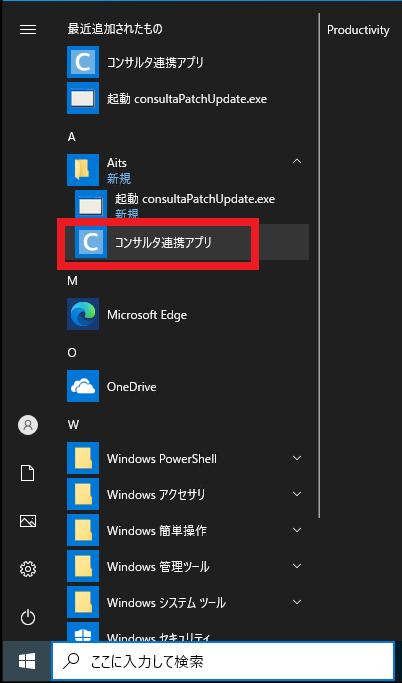概要
「日本医師会 ORCA管理機構 株式会社」様の[日医標準レセプト ORCA]と連携する場合における連携アプリの設定について説明いたします。
ここではオンプレ(院内設置型)のORCAサーバーと接続する場合を例にして説明します。
※コンサルタ連携では[オンプレ]・[クラウド]・[webORCA]の3種類の運用に対応しています。
注意点
- 連携の設定を開始する前に、あらかじめ(API連携)[初期導入]-[連携アプリにAPIキーを設定する]の手順までが完了している必要があります。
- 連携を利用するためには、あらかじめ事前にORCAへの接続環境のセットアップが完了している必要があります。
- 受付データの連携する場合は、医師・診療科マスタの[連動コード]をあらかじめ設定しておく必要があります。設定方法はこちら
手順
1. タスクトレイにある連携アイコンを右クリックして、メニューから[オプション設定]を選択します。
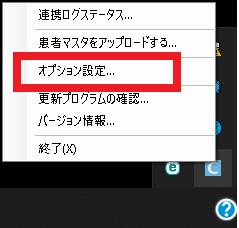
2.[オプション設定]画面が表示されます。
連携するシステムに、[日医標準レセプトORCA API連携]を選択して[詳細設定]を実行します。
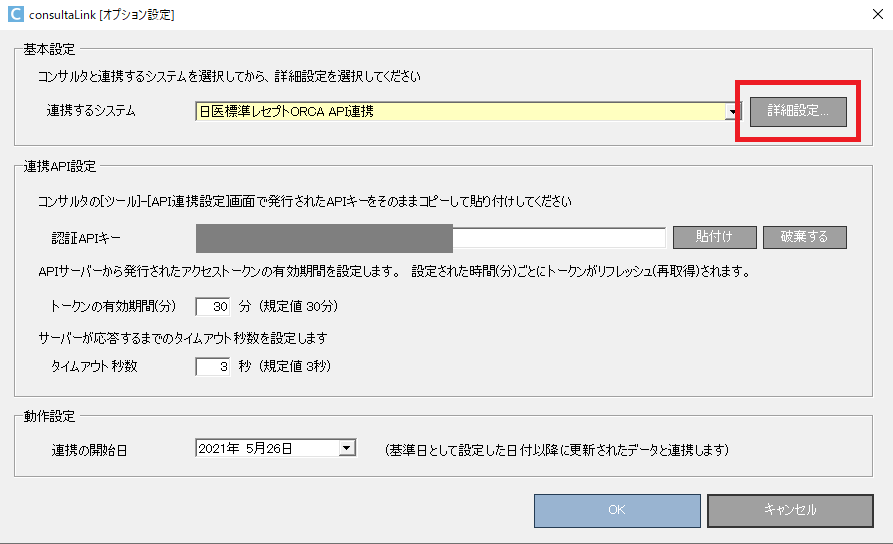
3.[ORCA連携 詳細設定]画面が表示されます。
[ORCAの運用方式]として、[オンプレ(院内設置型)]・[クラウド]・[webORCA]のいずれかを選択してください。ここでは「オンプレ」を選択します。
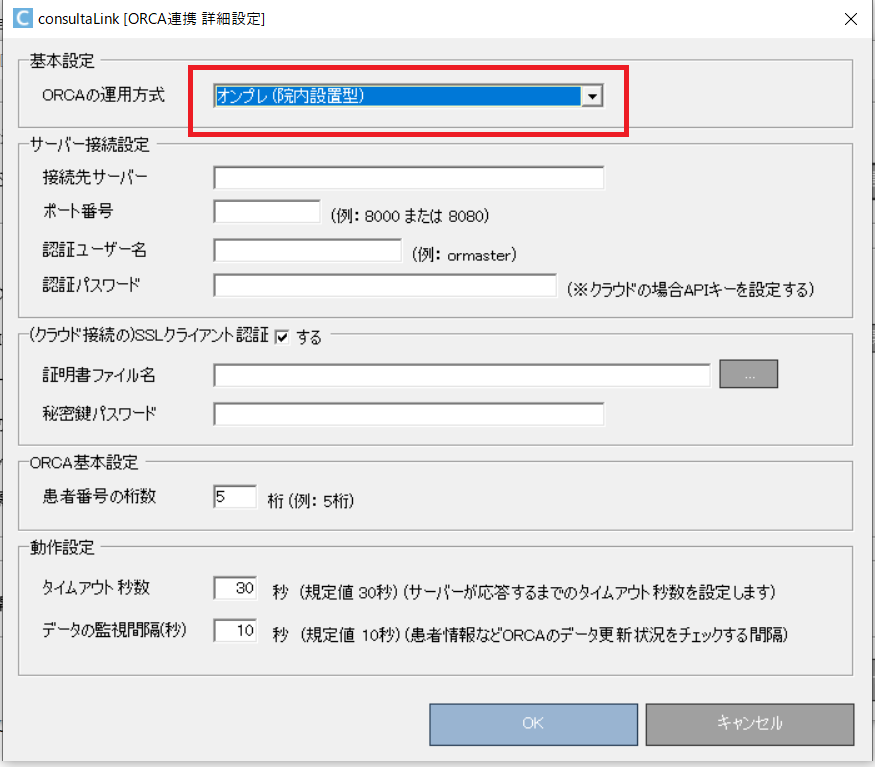
4.[接続先サーバー]と[ポート番号]を設定します。
運用方式が「クラウド」か「オンプレ」かによって、[接続先]や[ポート番号]の設定が異なるため注意してください。
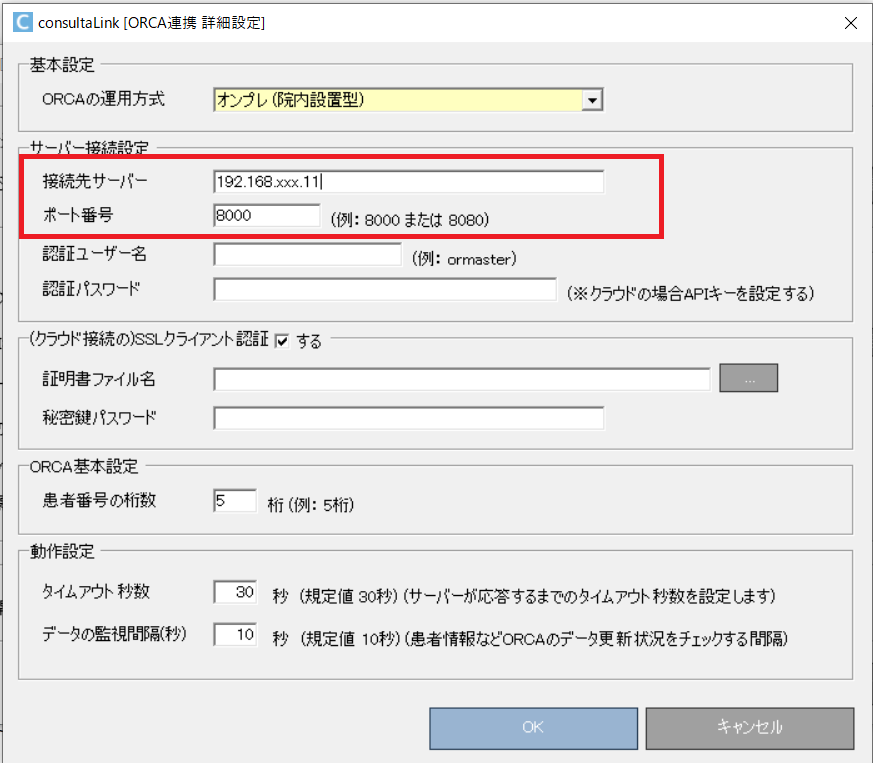
【オンプレの場合】
[接続先サーバー] … [192.168.0.xxx]などORCAサーバーIPアドレスを設定します
[ポート番号] … [8000] (特に指定がない場合)
【クラウドの場合】
[接続先サーバー] … [https://ap-proxy.orca.orcamo.jp]など指定された接続先URLを設定します
[ポート番号] … [8080] など指定されたポート番号を設定します
【webORCAの場合】
[接続先サーバー] … [https://weborca.cloud.orcamo.jp]など指定された接続先URLを設定します
[ポート番号] … [443] など指定されたポート番号を設定します
5.[認証ユーザー]と[認証パスワード]を設定します。
通常は管理者として設定された[ormaster]のアカウントを設定してください
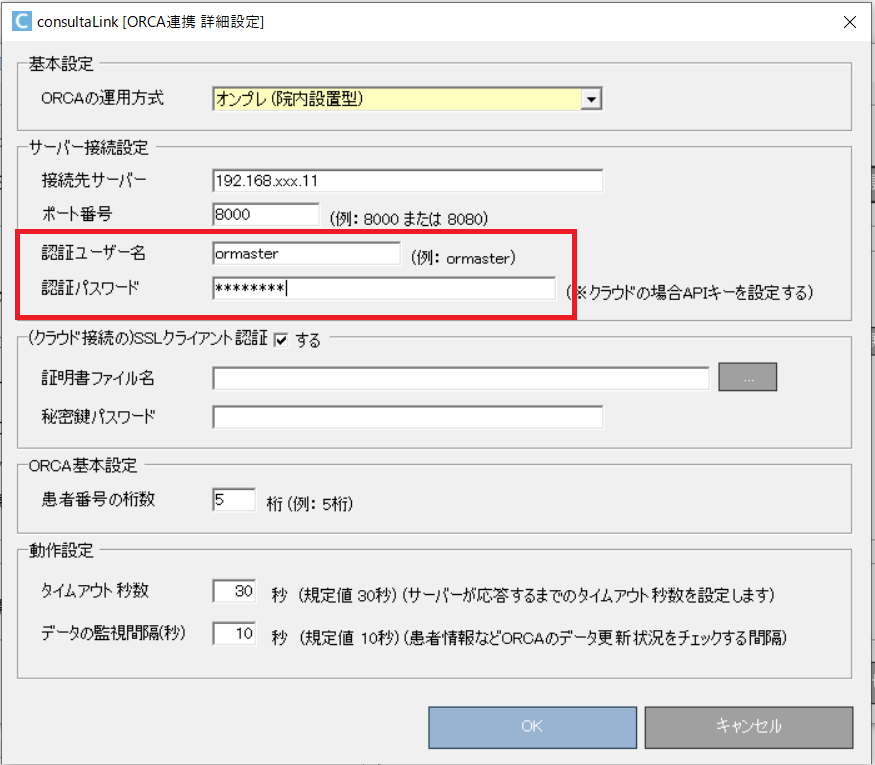
【オンプレの場合】
[認証ユーザー名] … ormaster (管理者)
[認証パスワード] … ormasterのパスワード
【クラウド・webORCAの場合】
[認証ユーザー名] … ormaster (管理者)
[認証パスワード] … APIキー (取得方法についてはこちら)
6.[SSLクライアント認証]は、[クラウド]または[webORCA]に接続する場合のみ設定します。
[証明書ファイル名]と[秘密鍵パスワード]は、ORCA管理者サイトにてAPI連携用に登録されたアカウントの証明書と秘密鍵を設定します。
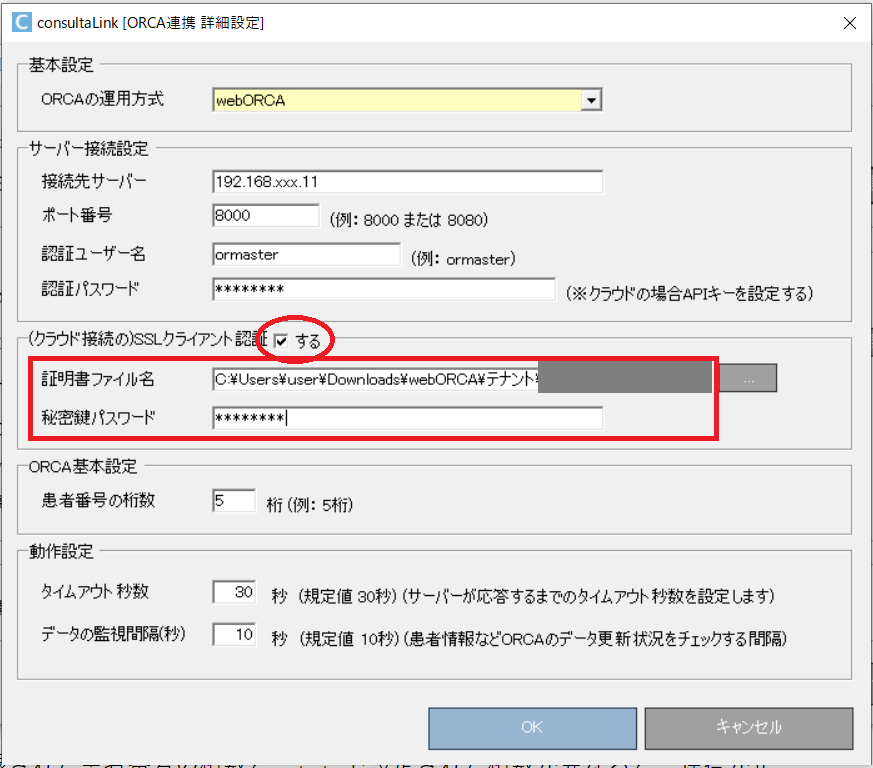
【クラウド・webORCAの場合】
[証明書ファイル名] … 拡張子が「.p12」のクライアント証明書ファイルを設定します
[秘密鍵パスワード] … 拡張子が「.pass」のファイルに保存されたパスワードを設定します
7.[ORCA基本設定]の[患者番号の桁数]には、ORCAの患者番号設定で設定されている桁数を設定するようにしてください。
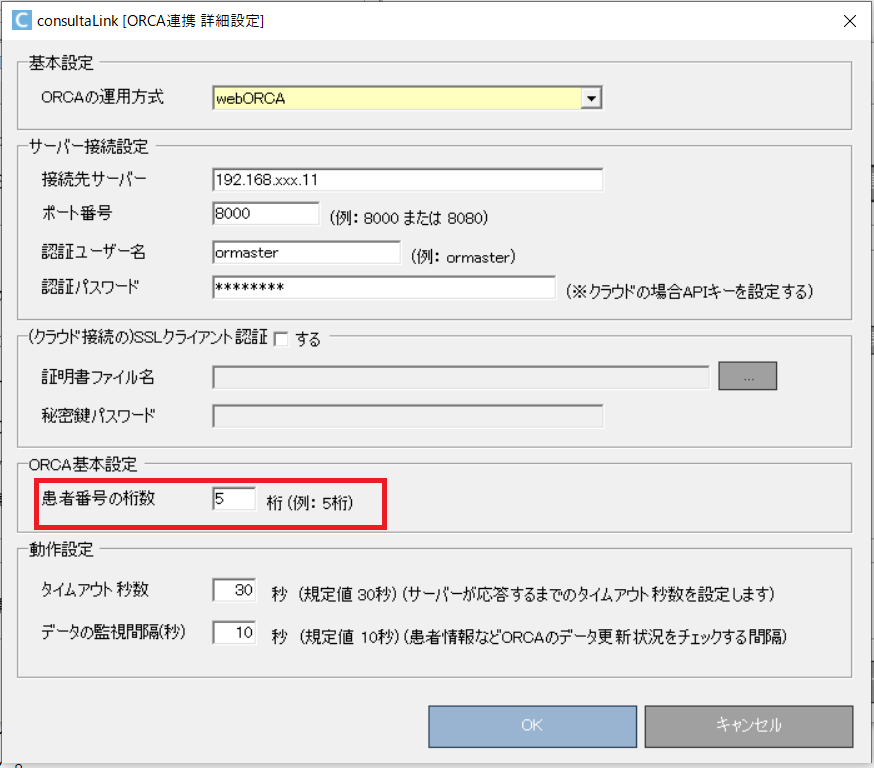
※ORCAの基本設定で登録された患者番号の桁数と、ここで設定された桁数が異なると、連携が正しく動作しない場合がありますのでご注意ください。
8.[動作設定]の[タイムアウト秒数]と[データの監視間隔]は、通常特に問題がない場合は規定値のままにしておいてください。
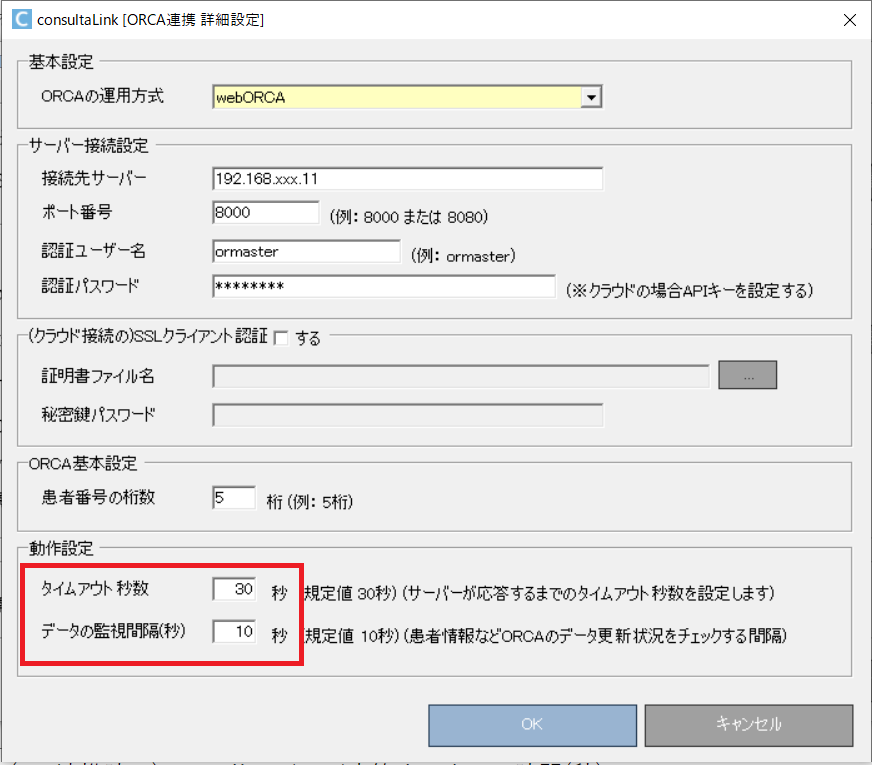
[タイムアウト秒数] … (API連携時に)ORCAサーバーが応答するまでの時間(秒)
[データの監視間隔] … ORCAの患者情報などのデータ更新状況をチェックする間隔(秒)
9.すべての設定が完了したら、[OK]ボタンを選択して設定を保存します。
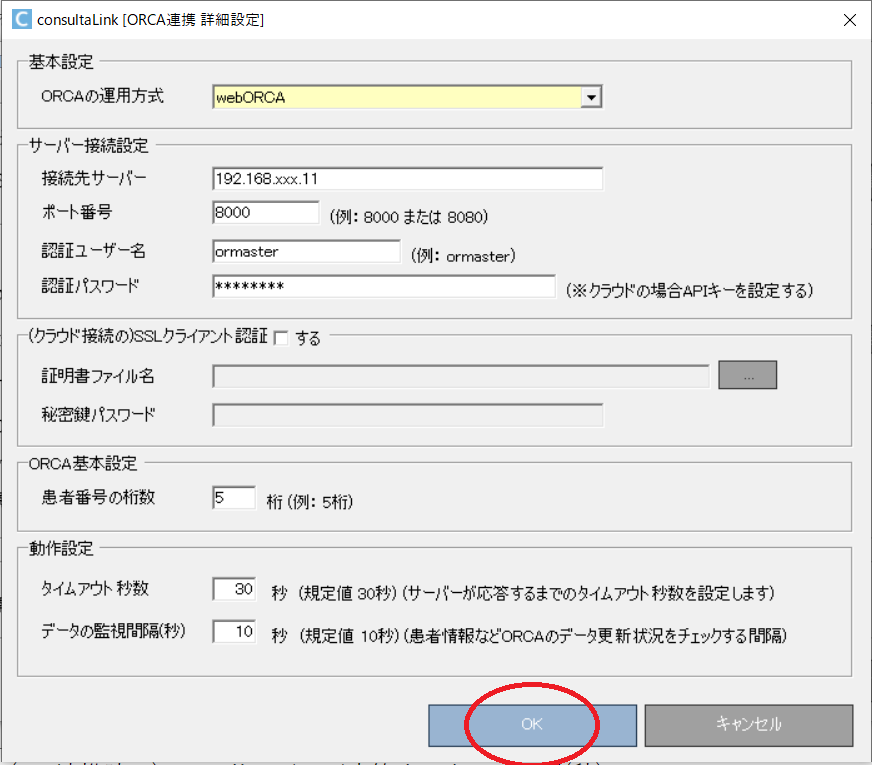
10.[オプション設定]画面に戻ります。そのまま続けて[OK]ボタンを実行します。
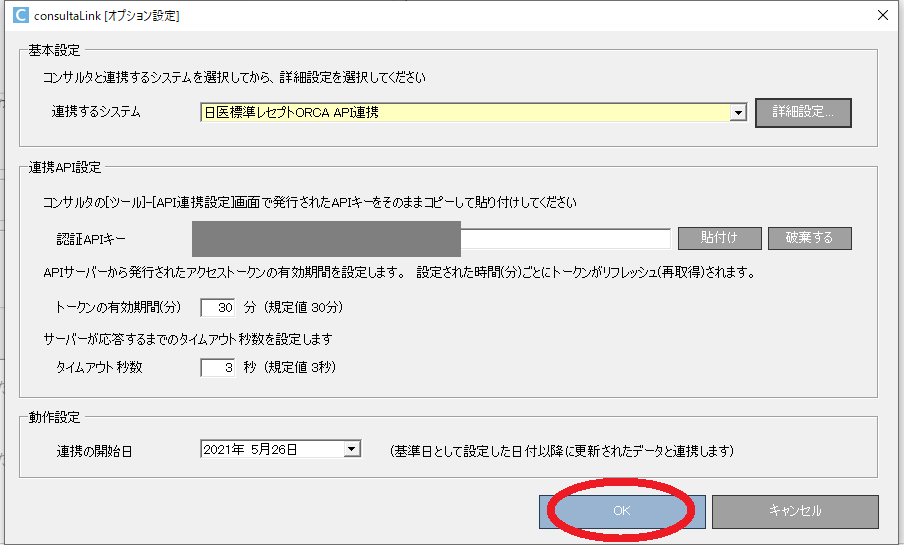
11.下図の[確認メッセージ]が表示されますので、そのまま[OK]を選択します。
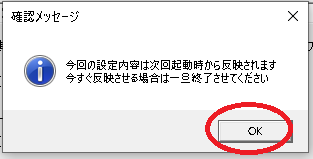
12.今回の設定内容をすぐに反映させるためには、手動でプログラムを再起動させる必要があります。
下図のようにタスクトレイから連携アプリの右クリックメニューを開いて、[終了]を選択してください。
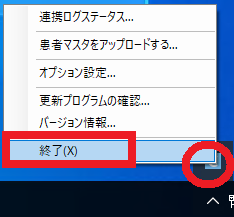
13.ウィンドウズのスタートメニューから、下図のように[コンサルタ連携アプリ]を選択して、連携アプリを起動してください。